Ateliers excel 2010 BCMOS - MODULE Préparation à la certi ?cation MS Excel -Niveau Intermédiaire Ateliers Excel Ouvrir le classeur AtelierExcel puis exécutez les t? ches suivantes Appliquez une couleur di ?érente à chaque onglet Trimestre Dé ?nissez les m
BCMOS - MODULE Préparation à la certi ?cation MS Excel -Niveau Intermédiaire Ateliers Excel Ouvrir le classeur AtelierExcel puis exécutez les t? ches suivantes Appliquez une couleur di ?érente à chaque onglet Trimestre Dé ?nissez les marges sur les caractéristiques suivantes cm en haut et en bas cm à gauche et à droite pour l ? entête et le pied de page Fractionner verticalement la feuille de calcul en deux volets distincts Feuille Equipe Dans la feuille de calcul Equipe masquez les colonnes B j et K Dans la feuille de calcul Equipe utilisez l ? outil Reproduire la mise en forme pour appliquer la mise en forme de la plage de données Total des ventes toutes les équipes aux plages de données C H C H C H Enregistrez la feuille de calcul active au format CSV séparateur point- virgule dans le dossier Documents Fusionner et aligner à droite les cellules de la plage B J Feuille Equipe Dans la feuille de calcul Ventes utilisez le remplissage automatique pour recopier uniquement la mise en forme de la cellule A jusqu ? à la ?n de la série de données ISTA ?? BERKANE ?? CBCMOS - MODULE Préparation à la certi ?cation MS Excel - Niveau Intermédiaire Dans la feuille de calcul Budget appliquer à l ? image la correction Atténuer puis appliquer l ? e ?et artistique Eclat di ?us Dans la feuille de calcul Budget supprimez l ? arrière-plan de l ? image et appliquez l ? e ?et artistique Crayon-Nuances de gris Dans la feuille de calcul Ventes supprimer tous les commentaires des colonnes B C et F Dans la feuille de calcul Résumé modi ?ez le commentaire de la cellule C a ?n d ? indiquer Terminer au lieu de Véri ?er Dans la feuille de calcul Budget modi ?er l ? échelle du graphique à en Hauteur et en Largeur Dans la feuille Ventes par région Modi ?er la formule de la cellule M de manière à comparer les valeurs de la colonne Total Q aux valeurs de la colonne Objectif Q et à a ?cher le texte ATTEINT lorsque les objectifs sont atteints et le texte ECHEC lorsque ce n ? est pas le cas Dans la feuille de calcul Ventes triez les données de façon à ce qu ? elles apparaissent par ordre croissant des Numéros d ? unité puis pour un même Numéro d ? unités par ordre décroissant du nombre d ? articles En commande Dans la feuille de calcul créez et appliquer une règle de mise en forme conditionnelle à la colonne Prix de manière à ce que les cellules contenant une valeur inférieure à doivent appara? tre avec une couleur de remplissage rouge clair Remarque ne modi ?ez pas les autres paramètres Dans la feuille de calcul Ventes créez et appliquez une règle de mise en forme conditionnelle à la colonne Prix unitaire de manière à ce que les cellules contenant une valeur supérieure à apparaissent avec une couleur
Documents similaires
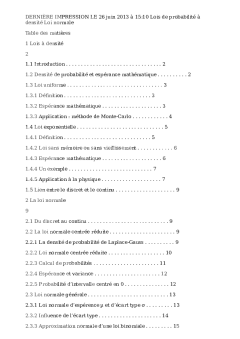
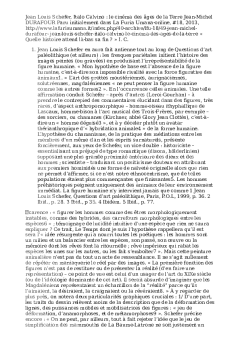
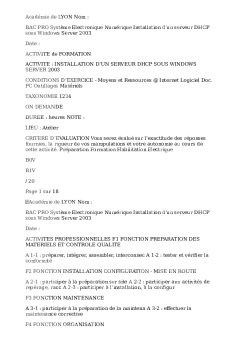
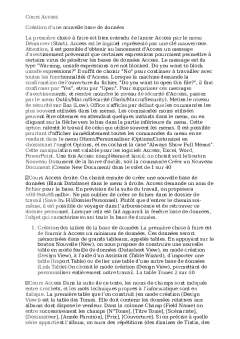
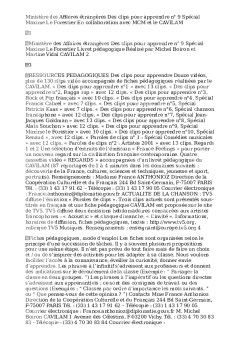
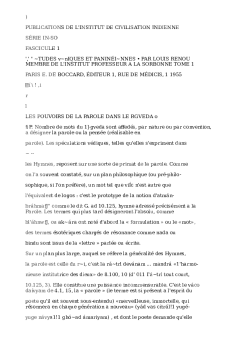
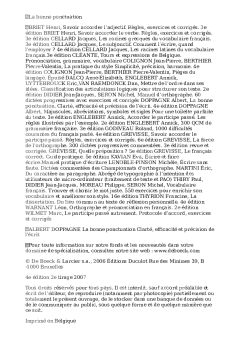

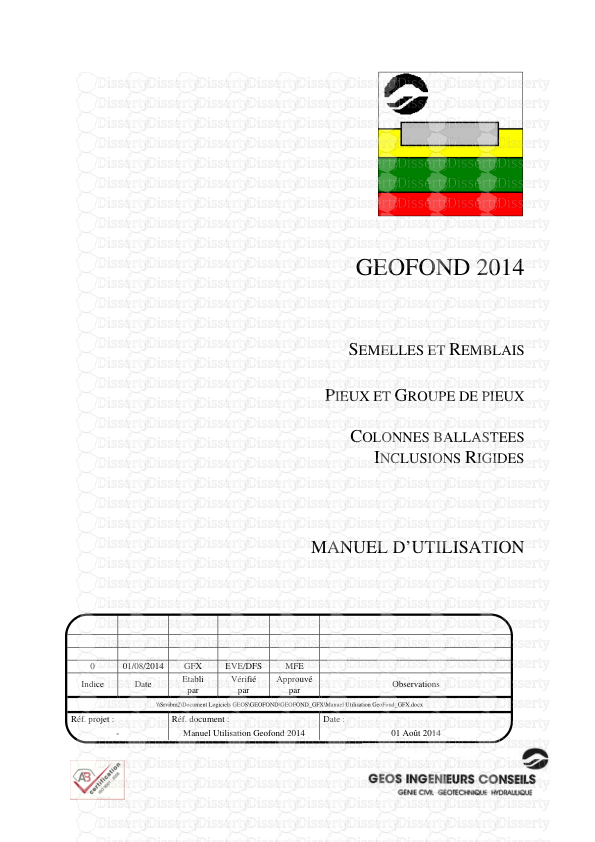
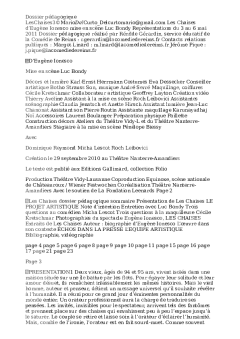
-
53
-
0
-
0
Licence et utilisation
Gratuit pour un usage personnel Attribution requise- Détails
- Publié le Jul 16, 2022
- Catégorie Creative Arts / Ar...
- Langue French
- Taille du fichier 41.8kB


